利用開始
本記事では、Citrix Secure Internet Access™ (CSIA) を初めて利用開始する方法について説明します。
初期設定を開始する前に、ライセンスおよび前提条件の情報を確認してください。
前提条件
以下があることを確認してください。
-
Citrix Cloudアカウント。Citrix Secure Internet Access を使用するには、Citrix Cloudアカウントが必要です。https://citrix.cloud.com にアクセスし、既存の Citrix Cloudアカウントでサインインできることを確認してください。
Citrix Cloudアカウントをお持ちでない場合は、まず Citrix Cloudアカウントを作成してください。組織内の他のユーザーが作成した既存のアカウントに参加することもできます。詳細な手順については、「Citrix Cloudへのサインアップ」を参照してください。
-
Citrix Workspace を介してアクセス可能な Citrix Virtual Apps and Desktops™ 展開。
-
ラップトップやモバイルデバイスなどのホストシステム上の Workspaceアプリ。
-
SD-WAN展開。支店から作業している場合は、以下の展開が必要です。
- Citrix SD-WAN 11.1 以降
- Citrix SD-WAN Orchestrator™ サービスへのサブスクリプション。初期設定を完了し、SD-WAN Orchestrator でサイトを設定済みであることを確認してください。
初期設定
このセクションでは、Citrix Secure Internet Access の初期設定に必要なタスクについて説明します。
ステップ 1: Citrix Secure Internet Access へのアクセス要求
Citrix Secure Internet Access のトライアルを要求することで、Citrix Secure Internet Access にアクセスできます。トライアルは最大 60 日間利用できます。サービス トライアルの詳細については、「Citrix Cloudサービス トライアル」を参照してください。
トライアルを要求するには、
Citrix Cloud™ アカウントにサインインします。
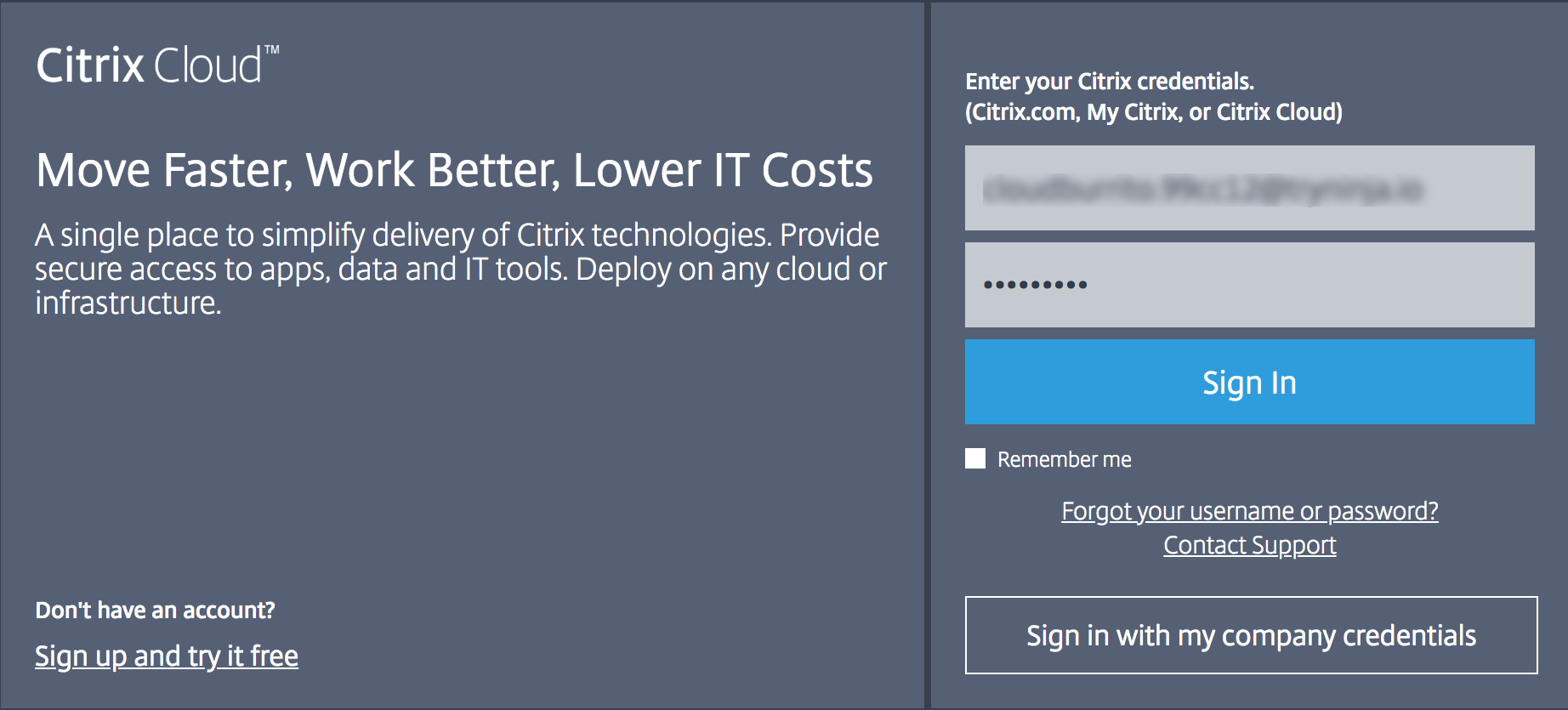
Citrix Cloud のホーム ページで、[Available Services] の [Secure Internet Access] タイルにある [Request Demo] をクリックします。
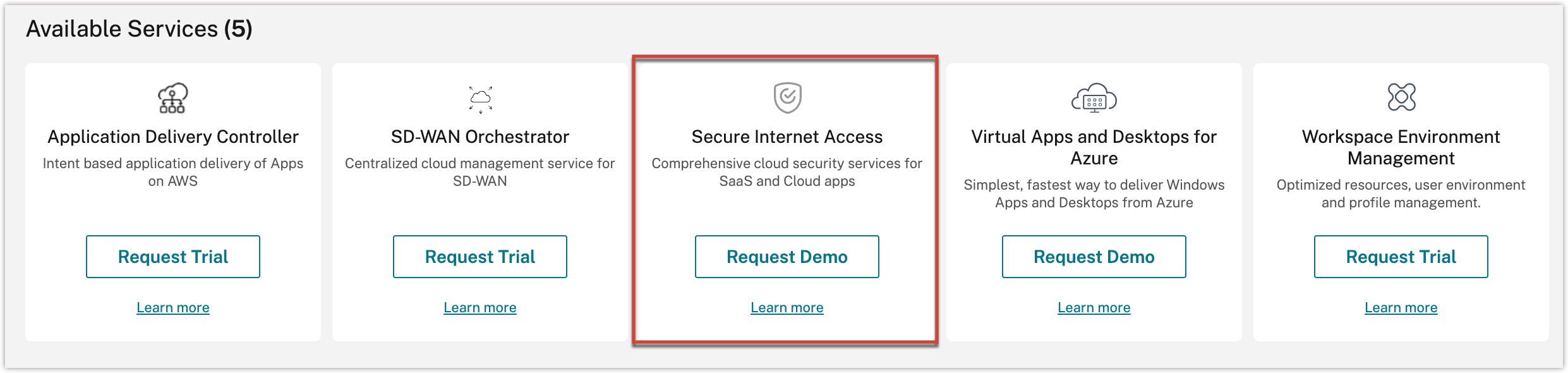
注
または、https://www.citrix.com/products/citrix-secure-internet-access/form/inquiry/ にアクセスして、Citrix の専門家にお問い合わせいただくこともできます。
必要な詳細を入力し、[Submit] を選択します。
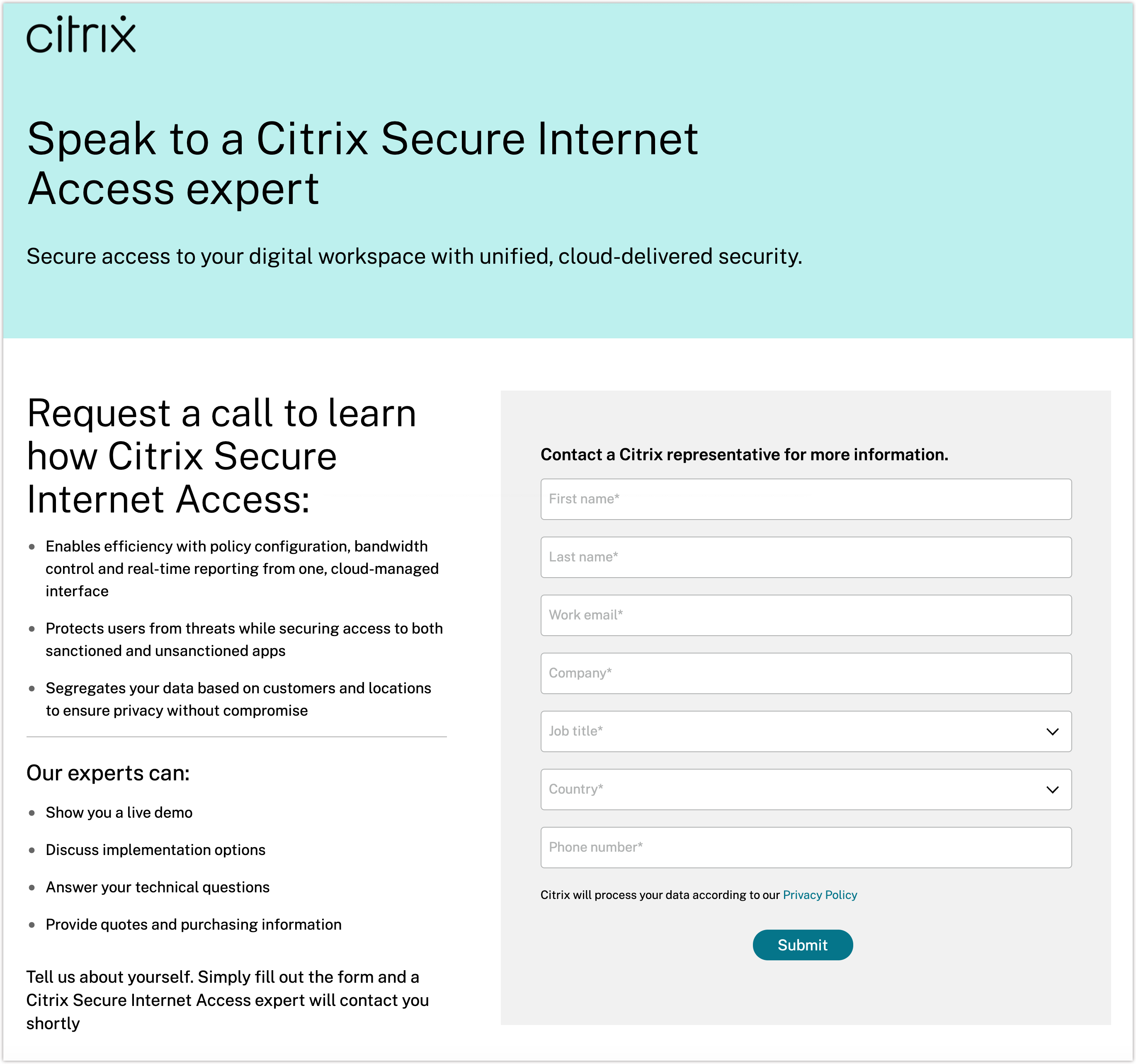
トライアルが承認されると、Citrix はトライアルプロセスを開始し、選択されたライセンスパッケージに基づいてお客様の Customer Entitlement Package を作成します。また、確認メールも届きます。
ステップ 2: アカウントのステータス表示
トライアルが承認され、開始されると、確認メールが届き、Citrix Cloud でアカウントのステータスを表示することもできます。
アカウントを設定するために、Citrix はゲートウェイノードを暗黙的にプロビジョニングします。これらのノードは、クラウド内のデータとトラフィックをスキャンするコンテナ化されたノードです。ノードは、Webフィルタリング、マルウェア対策、データ損失防止などのセキュリティ機能も実行します。
ノードがセットアップされると、アカウントが利用可能になったことを知らせるメール通知が届きます。ノードのプロビジョニングには数日かかる場合があります。
アカウントのステータスを表示するには
- Citrix Cloudアカウントにサインインします。
- Citrix Cloud のホーム ページで、[My Services] の [Secure Internet Access] タイルにある [Manage] をクリックします。
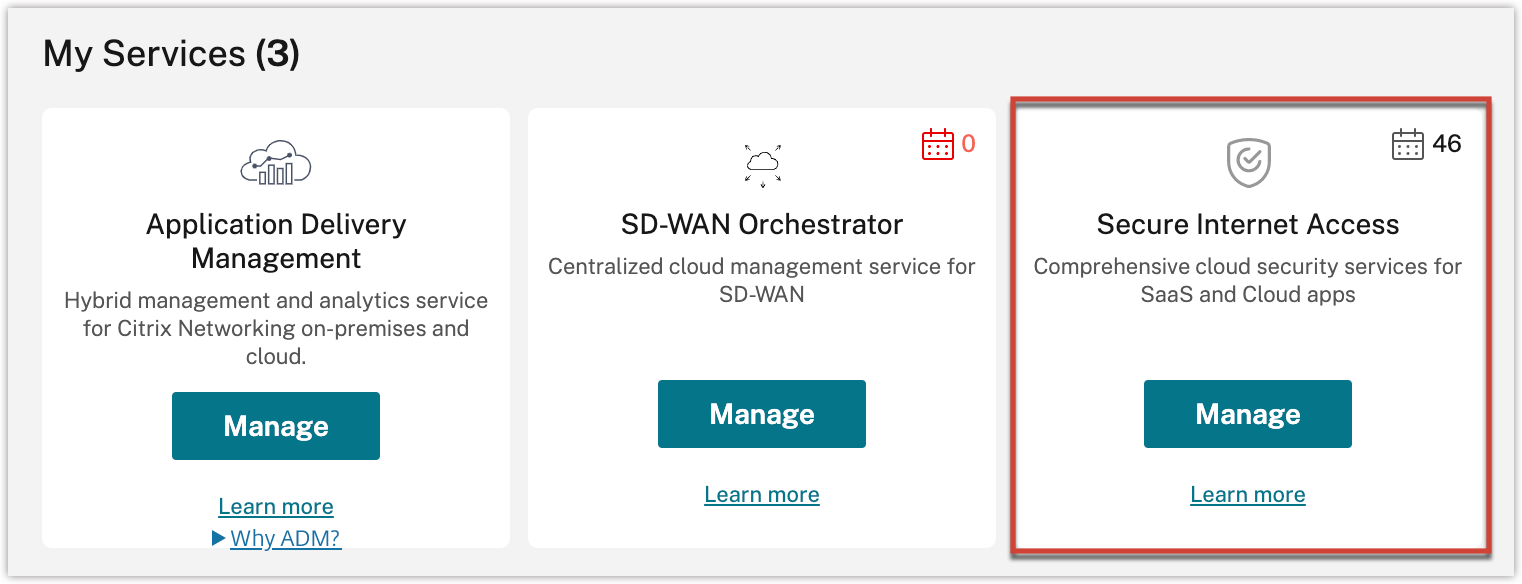
アカウントのプロビジョニングが進行中の場合、次のメッセージが表示されます。
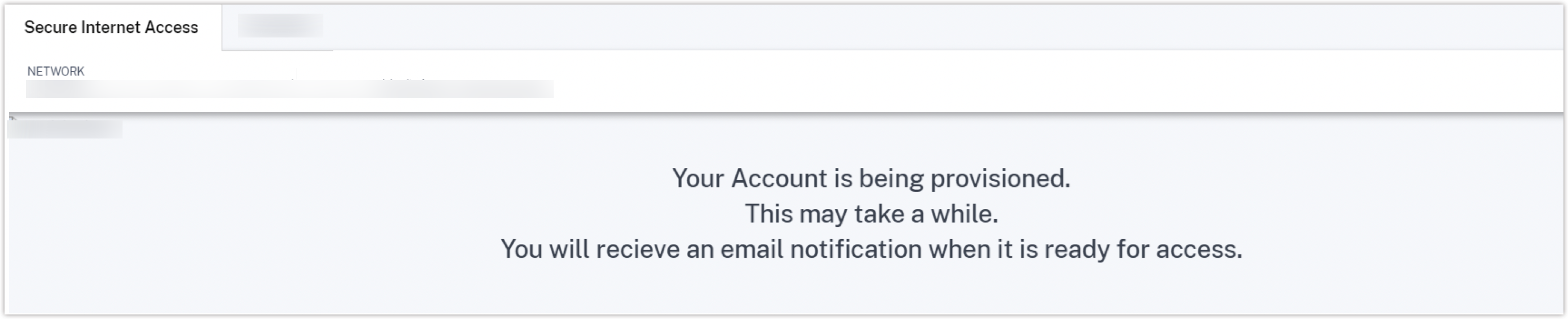
ステップ 3: Citrix Secure Internet Access の管理
アカウント設定に関する確認メールを受信したら、Citrix Cloud にサインインし、展開の構成と管理を開始します。
Citrix Cloud のホーム ページで、[My Services] の [Secure Internet Access] タイルにある [Manage] をクリックします。
注
Citrix SD-WAN™ Orchestrator サブスクリプションをお持ちの場合は、[SD-WAN Orchestrator] タイルにある [Manage] をクリックして、Citrix Secure Internet Access ダッシュボードを表示することもできます。
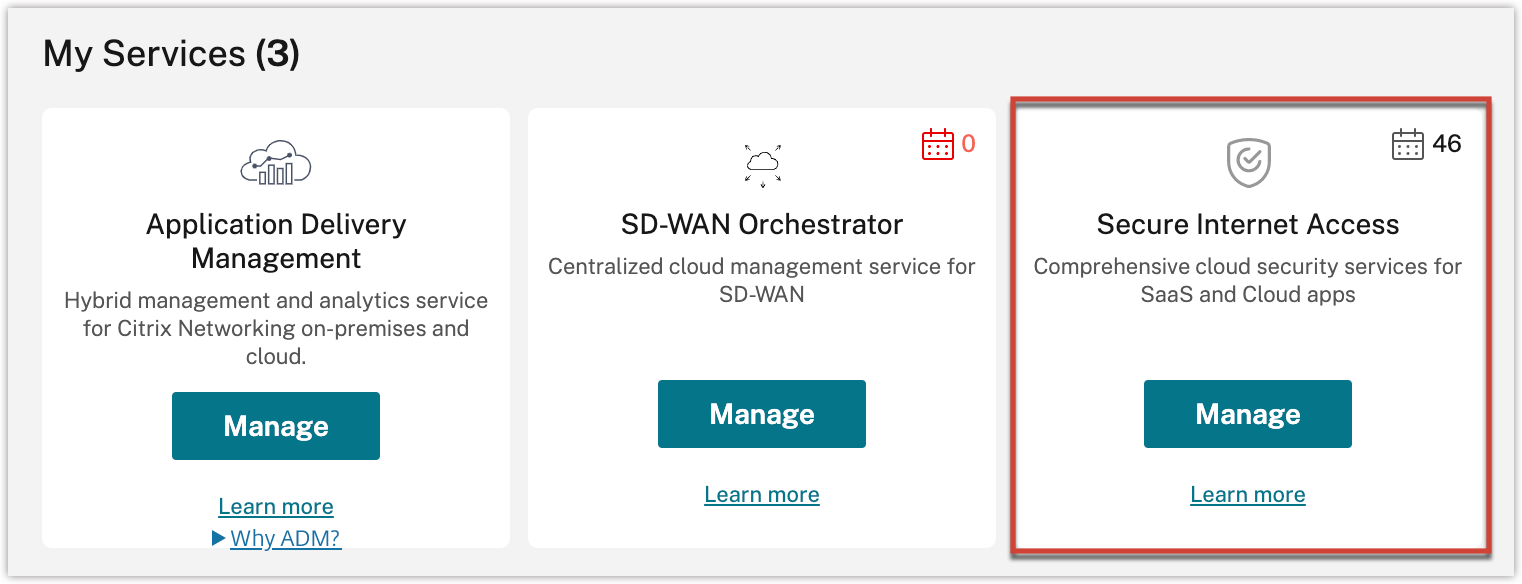
[Dashboard] メニューで、ノードのステータスとグラフィカルな表示を確認できます。
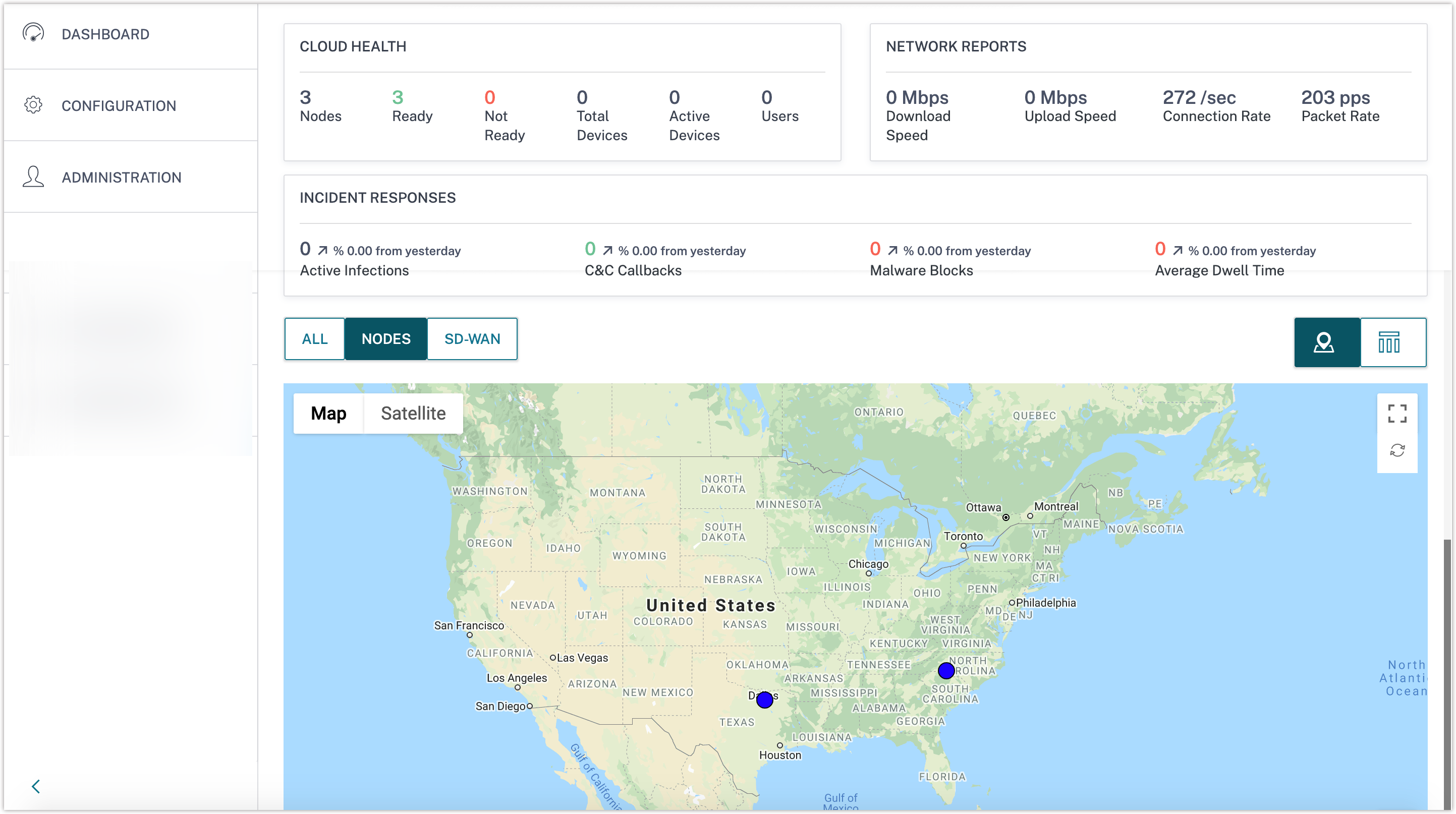
初期設定が完了しました。
オンボーディング
Citrix Secure Internet Access のオンボーディングでは、アカウントがプロビジョニングされた後にユーザーアカウントを設定できます。他の CSIA 設定にアクセスするには、いくつかの基本的なオンボーディング設定を実行する必要があります。
[Open Citrix SIA Configuration] オプションは、[Network Configuration Home] ページで利用できます。オンボーディングプロセスを完了しないと、構成ポリシーポータルを表示できません。
アカウントがプロビジョニングされると、デフォルトで Citrix Secure Internet Access オンボーディングページに移動します。オンボーディングプロセスに進むには [Get Started] をクリックするか、このステップをスキップして後でオンボーディングを実行するには [Skip Onboarding] をクリックします。[Skip Onboarding] をクリックすると、Citrix Secure Internet Access ダッシュボードページに移動します。
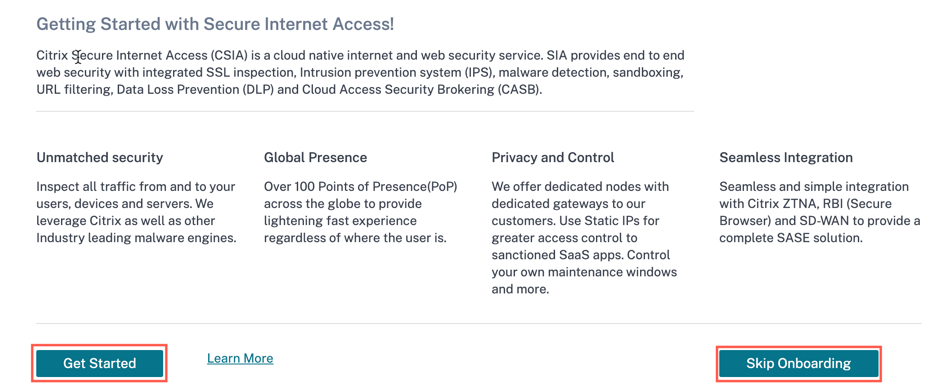
-
プロキシ設定の構成
ドロップダウンリストからユーザー認証方法を選択します。デフォルト値は [Local User Credentials + Cloud Connections] に設定されています。
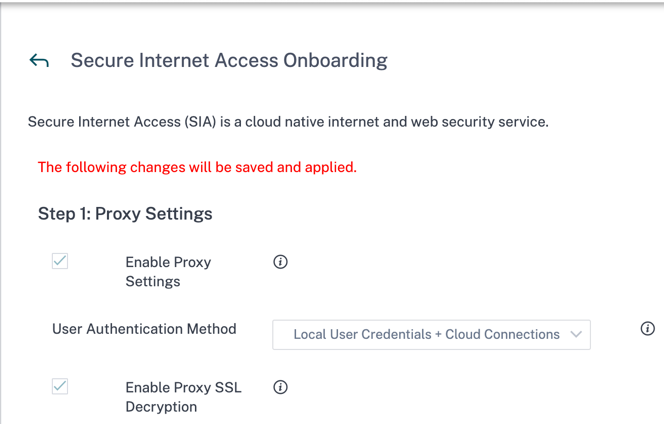
以下は 4 つの認証方法です。
-
Local User Credentials + Cloud Connections: ローカルのセキュアインターネットアクセスアカウントでログインします。この方法では、プロキシ認証をリクエストに挿入することで、セキュアインターネットアクセスエージェント/エンドポイントがゲートウェイに自動的に登録できるようにするエージェントモードもサポートしています。
-
Local User Credentials: ローカルのセキュアインターネットアクセスアカウントでログインします。
-
Cloud Connectors Only: プロキシ認証をリクエストに挿入することで、セキュアインターネットアクセスエージェント/エンドポイントがゲートウェイに自動的に登録できるようにするエージェントモードを使用します。
-
Browser Based SMAL: ブラウザでの認証であり、同じパブリック IP からアクセスする支店ユーザーに最適です。
[Enable Proxy Settings] および [Enable Proxy SSL Decryption] の設定は、デフォルトで有効になっており、編集できないチェックボックスです。
プロキシ自動構成設定の [PAC Settings: Bypass Domains] セクションで、必要に応じて次のチェックボックスを選択します。
-
Bypass WebSockets: WebSockets トラフィックおよび Secure Sockets Layer (SSL)/Transport Layer Security (TLS) を介した WebSockets トラフィックのドメインをバイパスします。[Bypass WebSockets] チェックボックスはデフォルトで有効になっています。
-
Bypass Cloud security for Citrix Cloud infrastructure domains: Citrix サイトのリクエストをバイパスします。これはデフォルトで有効になっています。[Citrix Cloud Domain List] は、検査からバイパスする必要がある Citrix Cloud インフラストラクチャドメインの編集できないリストです。
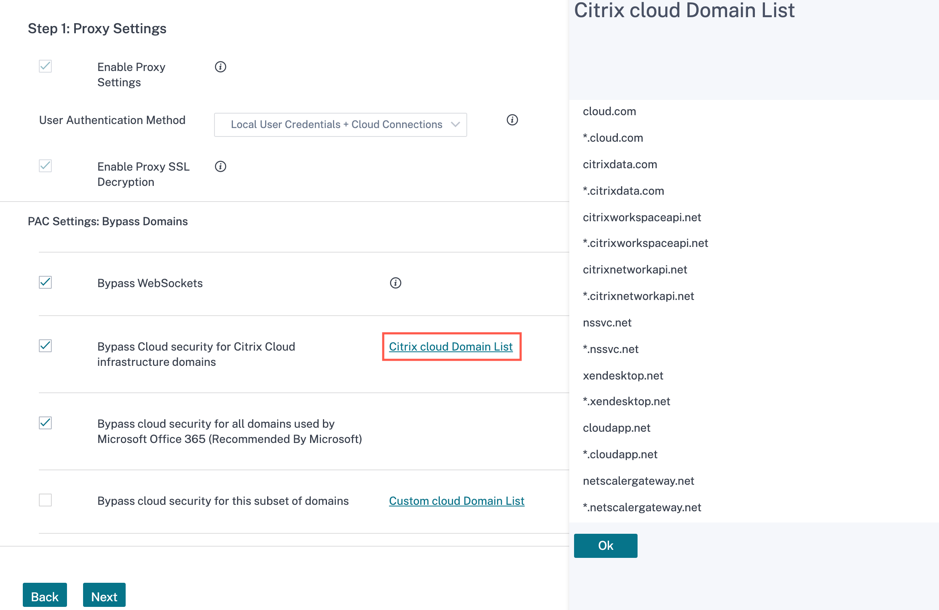
-
Bypass Cloud security for all domains used by Microsoft Office 365 (Recommended by Microsoft): Microsoft Office 365 で使用されるドメインをバイパスします。[Bypass Cloud security for all domains used by Microsoft Office 365 (Recommended by Microsoft)] チェックボックスはデフォルトで有効になっています。
-
Bypass Cloud security for this subset of domains: カスタムドメインをバイパスします。[Custom Cloud Domain List] オプションを使用して独自のドメインを作成できます。
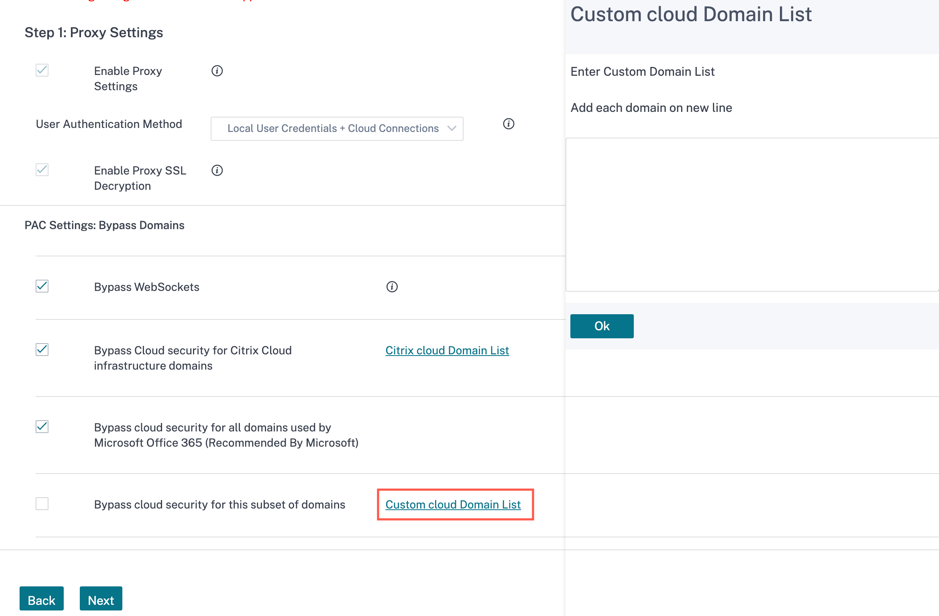
[Next] をクリックします。
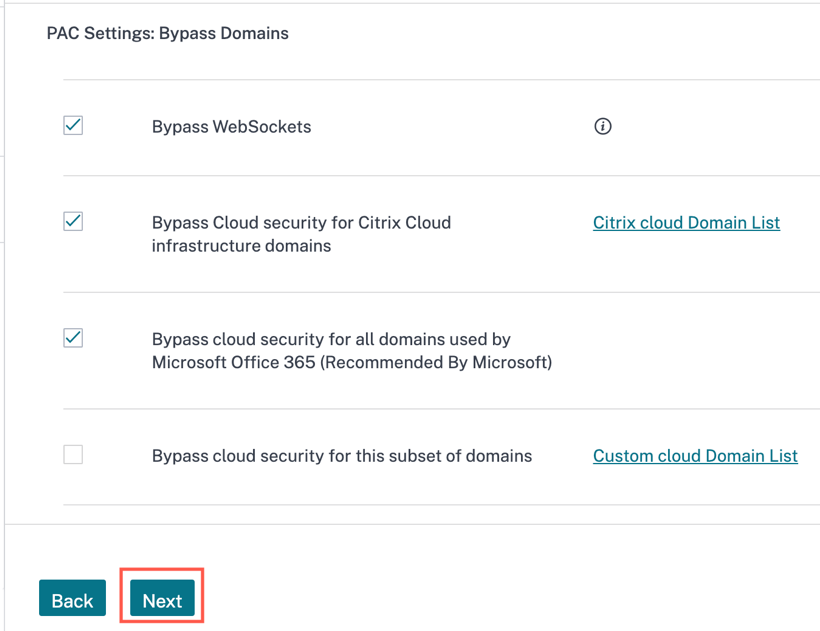
-
-
Cloud Connector 設定の構成
Cloud Connector は、Windows、Linux、macOS などのさまざまな OS で利用可能なダウンロード可能なエージェントです。これらの設定は、デバイスにインストールされた Cloud Connector の動作を構成します。
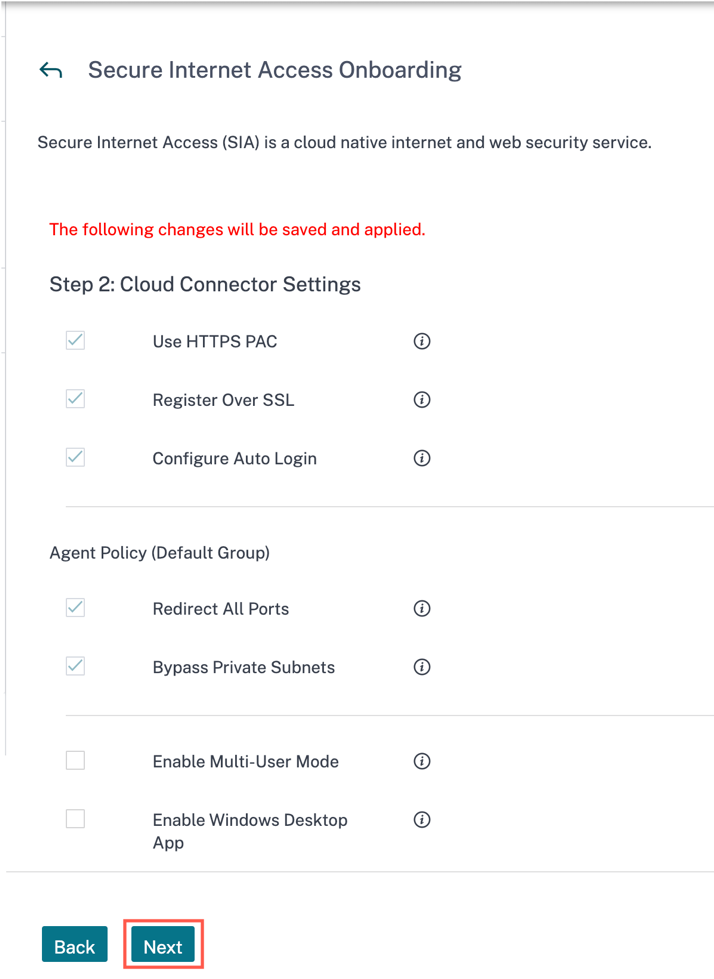
[HTTPS PAC]、[Register Over SSL]、[Configure Auto Login]、[Redirect All Ports]、および [Bypass Private Subnets] の設定は、デフォルトで有効になっており、編集できません。
-
Enable Multi-User mode: 必要に応じて [Enable Multi user mode] をオン/オフにします。仮想デスクトップまたはターミナルサーバーを実行しているときに複数のユーザーセッションをサポートするために、[Enable Multi-User mode] を選択できます。
-
Enable Windows Desktop App: 必要に応じて [Enable Windows Desktop App] をオン/オフにします。[Enable Windows Desktop Application] は、Windows デバイスにインタラクティブなデスクトップアプリケーションをインストールします。
[Next] をクリックします。
-
-
セキュリティ設定の構成
セキュリティ設定ページで、Webセキュリティ、Cloud Access Security Broker、マルウェア防御および侵入防止設定 (Advanced および Premium SKU で利用可能)、およびデータ損失防止 (Premium SKU で利用可能) を構成します。
-
Webセキュリティ
- Show Groups: 最初の 20 グループのリストを表示します。
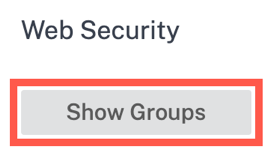
グループの名前 (例: 部門/ドメイン/製品など) を編集できます。グループ名の横にある編集オプションをクリックし、グループ名を入力して [Submit] をクリックします。
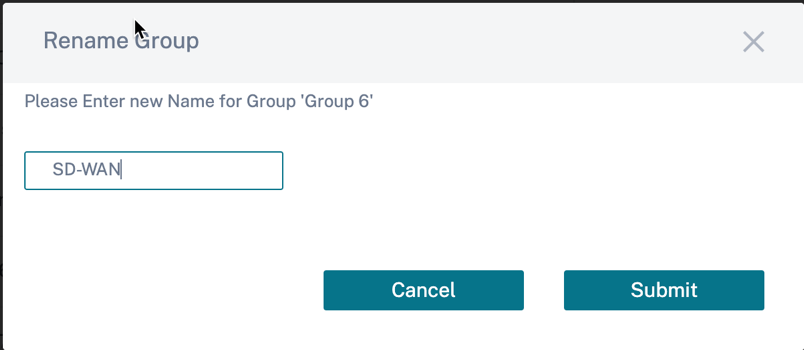
グループを選択すると、事前定義されたグループポリシーがユーザーに適用されます。[Default] グループは編集できないグループです。
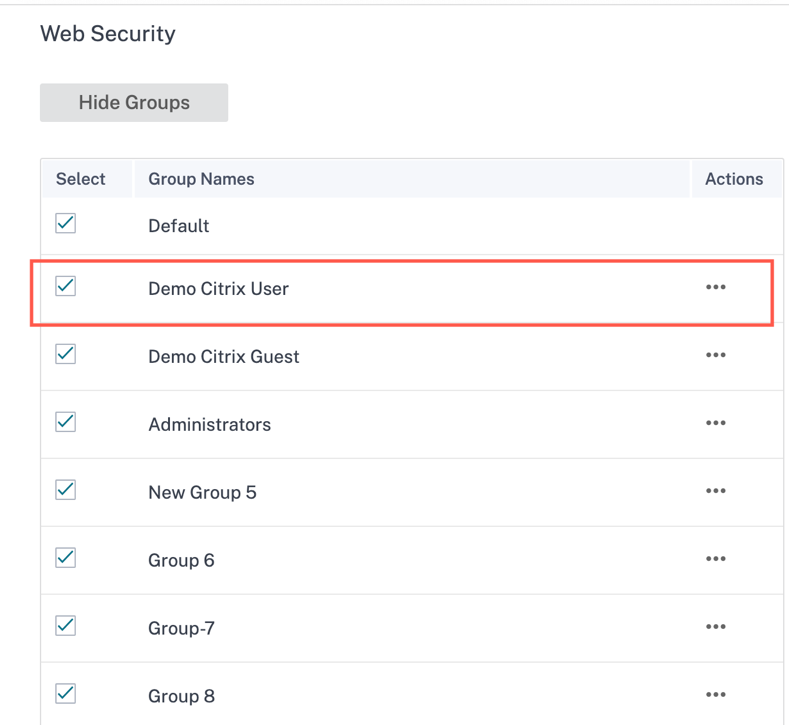
これら 20 のグループはすべてデフォルトでチェックされています。必要に応じてグループをオン/オフにできます。セキュリティ設定に加えた変更は、選択したグループに適用されます。
-
Block Default Keywords: 定義されたキーワードをブロックするには、[Adult] および [High Risk] チェックボックスを選択します。[Edit] オプションを使用すると、ブロックするキーワードのセットを構成できます。
[Edit] > [Adult Words/Select High Risk Words] を選択し、利用可能なキーワードを選択して選択済みセクションに移動し、[Save] をクリックします。
検索バーは、探しているキーワードをすばやく見つけるのに役立ちます。
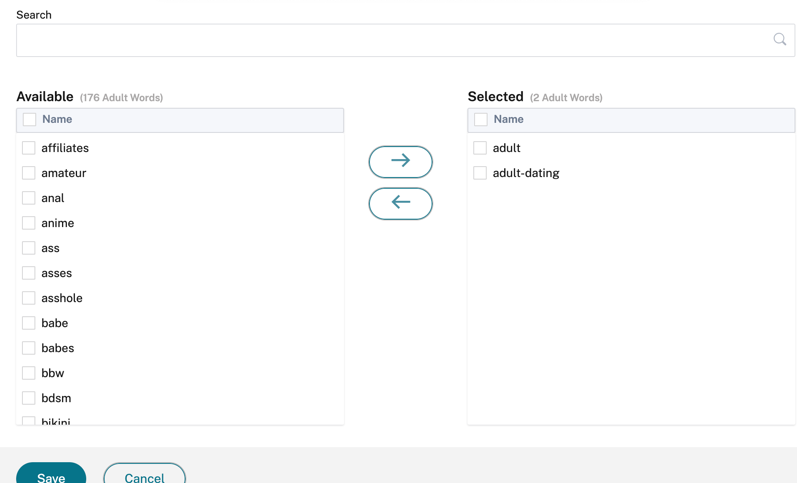
-
Web Filtering Level: [Web Filtering Level] を [Allow All]、[Lenient]、[Moderate]、または [Strict] プロファイルに選択します。これらのフィルタリングレベルは、以下の表に示すように、いくつかの事前設定されたカテゴリに基づいて定義されます。
カテゴリ 緩やか (Lenient) 中程度 (Moderate) 厳格 (Strict) アダルト ブロック済み ブロック済み ブロック済み コンピューティングとインターネット 一部ブロック済み 一部ブロック済み ブロック済み ギャンブル ブロック済み ブロック済み ブロック済み 違法および有害なコンテンツ ブロック済み ブロック済み ブロック済み マルウェアとスパム ブロック済み ブロック済み ブロック済み ビジネスと産業、金融 許可済み ブロック済み ブロック済み メール、メッセージング、チャット、テレフォニー 許可済み ブロック済み ブロック済み ニュース、エンターテイメント、社会 許可済み 一部ブロック済み ブロック済み ソーシャルネットワーキング 許可済み ブロック済み ブロック済み 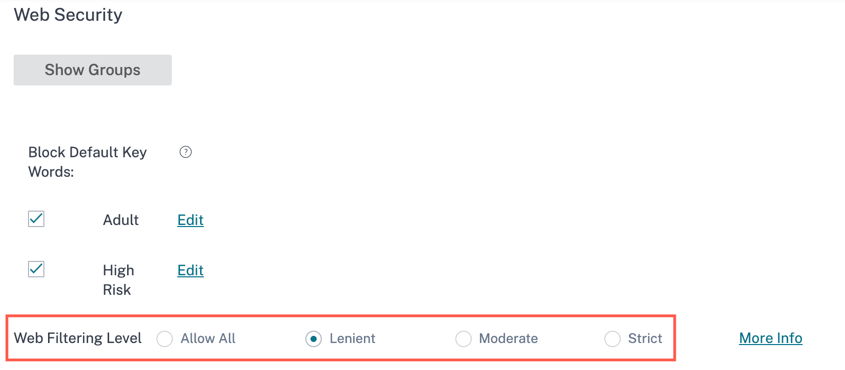
Webフィルタリングレベルの情報を表示するには、[More Info] リンクをクリックします。
-
Cloud Access Security Broker: さまざまなサービスへのファイルアップロードをブロックし、Google/Yahoo/Bing などのさまざまな検索エンジンを介したセーフサーチを強制する機能を提供します。
[Microsoft Azure and Office 365 Tenant Restriction] チェックボックスが選択されている場合、セキュリティ設定を適用するために許可されたドメイン名とマルチテナントコンテキストを指定します。
ファイルのアップロードを防止するには、[Prevent File Uploads] ドロップダウンリストから場所 (All/Dropbox/Box/OneDrive/Google Drive/Generic File Uploads/None) を選択します。デフォルトでは [All] が選択されています。
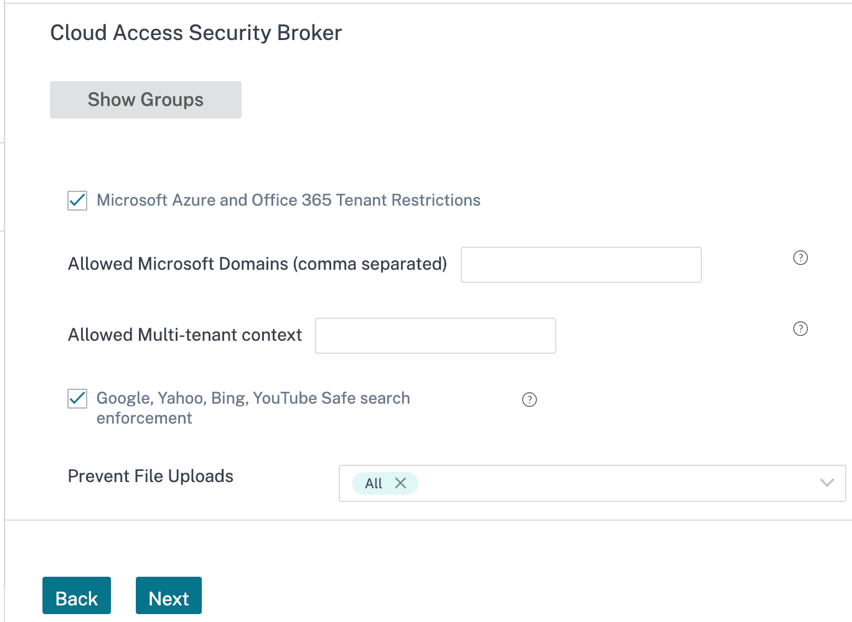
Citrix Secure Internet Access には、Standard、Advanced、Premium の 3 種類の SKU があります。
Citrix Secure Internet Access GUI では、
-
[Malware Defense and Intrusion Prevention settings] オプションは、Advanced および Premium SKU を持つお客様のみが利用できます。
-
[Data Loss Prevention (DLP)] オプションは、Premium SKU を持つお客様のみが利用できます。
Standard プランの場合、[Malware Defense and Intrusion Prevention settings] および [Data Loss Prevention (DLP)] オプションは Citrix Secure Internet Access UI では利用できません。
デフォルトでは、[Malware Defense and Intrusion Prevention settings] と [Data Loss Prevention (DLP)] の両方のすべてのオプションが事前にチェックされています。必要に応じて設定をリセットしたり、オプションを選択したりできます。[Next] をクリックします。
または、[Security Settings] の構成をスキップしたい場合は、[Recommended Security Settings] ボタンを無効にできます。設定は後で CSIA コンソールで構成できます。
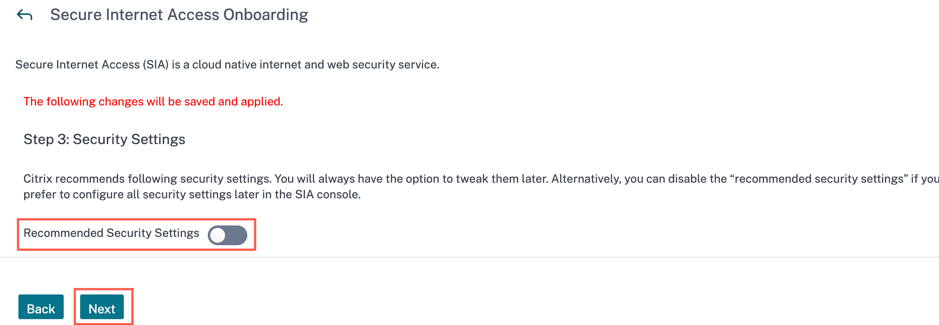
このシナリオでは、[Next] をクリックして行った設定を確認し、[Finish] をクリックして変更を保存します。
-
-
オンボーディングプロセスを完了するために設定したすべての設定を含む概要ページを表示できます。
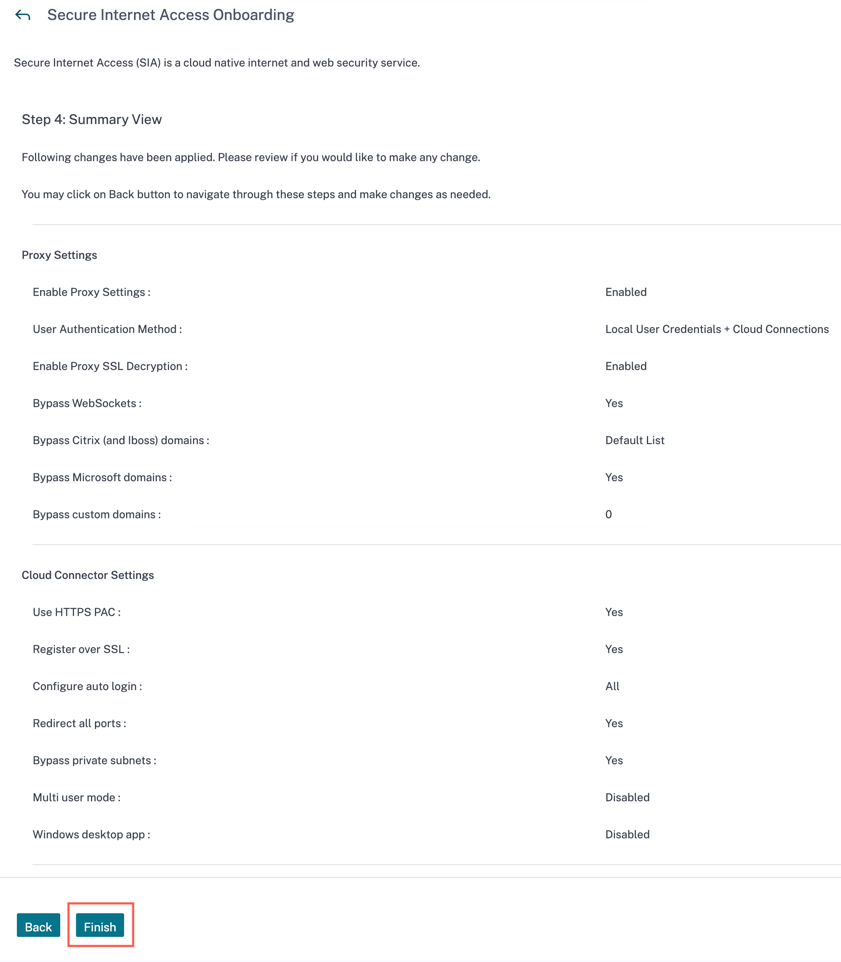
[Finish] をクリックすると、オンボーディング設定が正常に完了したことを確認するポップアップが表示されます。[OK] をクリックします。
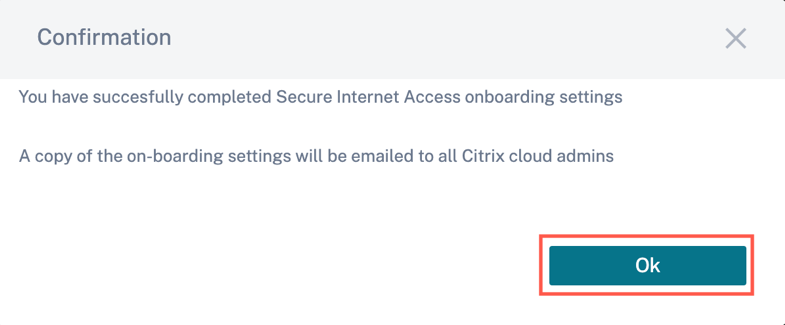
また、Citrix Internet Secure Access サービスのためにこの顧客アカウントに追加されたすべての Citrix Cloud 管理者にメールが送信されます。
オンボーディングが完了したら、[Configuration] > [Network Configuration Home] > [Open Citrix SIA Configuration] > [Connect Device to Cloud] の順に移動します。このページで、エンドデバイスの OS に一致する Cloud Connector をダウンロード/インストールする手順に従うことができます。
[Configuration] > [Network Configuration Home] ページからオンボーディングプロセスを再実行できます。設定を見逃した場合でも、いつでも戻ってオンボーディングプロセスを再実行し、デフォルト/推奨設定を復元できます。
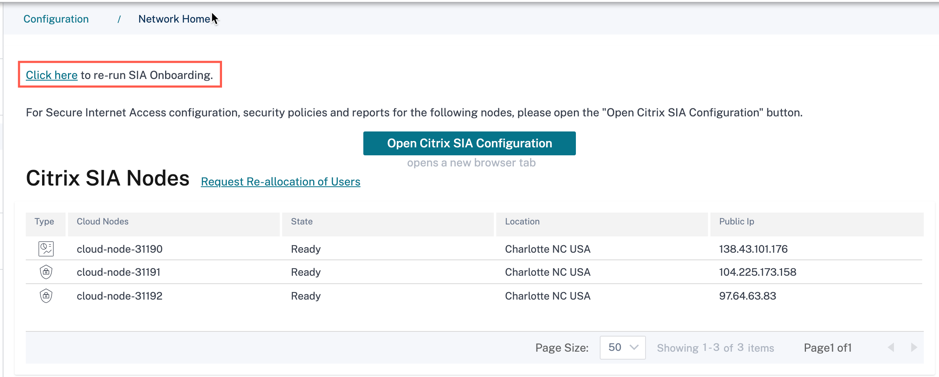
次のステップ
- ネットワーク内のノードのステータスを表示します。「ダッシュボード」を参照してください。
- サブスクライブしたライセンスエンタイトルメントの詳細を表示します。「ライセンスの詳細を表示」を参照してください。
- Virtual Delivery Agent (VDA) およびローカルホストシステムで CSIA Cloud Connector エージェントを構成します。「Citrix Secure Internet Access Cloud Connector エージェントの構成」を参照してください。
- Citrix SD-WAN 展開も行っている場合は、支店用のトンネルを構成します。「支店用のトンネルの構成」を参照してください。
- Citrix Secure Internet Access 構成ポリシーポータルを使用して、Cloud Connector とセキュリティ機能を構成し、レポートとログを監視します。「構成」を参照してください。